編輯:Android手機教程
如今很多手機都支持一鍵換機,數據遷移功能,方便用戶換機轉移重要數據。而在最新的OPPO R11手機上,我們同樣看到了類似的功能,方便用戶快速將舊手機數據轉移到新手機,從而完成快速換機。那麼OPPO R11一鍵換機怎麼用?下面本文就來通過實測教大家OPPO R11數據遷移一鍵搬家圖文教程。
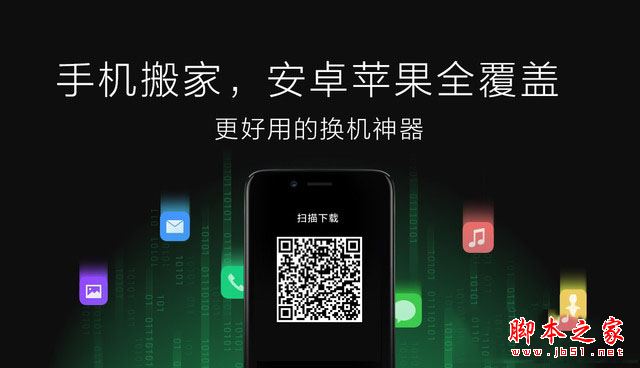
OPPO R11一鍵換機怎麼用?OPPO R11數據遷移一鍵搬家教程
OPPO R11運行的ColorOS 3.1又新增了一些的功能,讓手機搬家更快捷。ColorOS 3.1新增“一鍵搬家”操作步驟,不用逐個選擇數據,只需一鍵就能搬遷舊手機的所有內容。
不過需要注意的是,遷移數據因手機類型而異,具體區別如下:
iPhone換OPPO R11,可完成聯系人、日程、照片、音樂(手動導入音樂)及視頻(支持相機拍攝的視頻和手動導入的視頻)等數據的遷移;
安卓手機換OPPO R11,支持聯系人、短信、通話記錄、日程、應用安裝包、存儲數據等的遷移;
而舊OPPO手機換OPPO R11,則可完成包括通訊錄、通話記錄、圖片、音頻、視頻甚至游戲進度、Wifi賬號密碼、界面偏好設置等完整數據的遷移。此外,OPPO手機之間搬家支持5G WIFI頻段傳輸,最快傳播速度可達19MB/S,傳輸1000張照片僅需12秒,12秒傳一張圖的小編很心動。
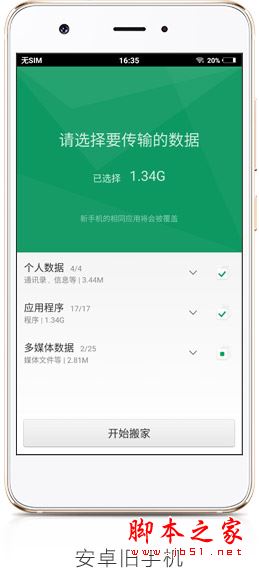
OPPO手機之前可完整遷移所有數據
用OPPO的“手機搬家”不僅方便而且安全,都是一對一數據傳輸,全程熱點加密,不用上傳電腦備份,也無需在雲端保存,不僅不用擔心數據丟失,而且不用擔心數據被竊取。
另外,為了讓新用戶更方便使用“手機搬家”,運行ColorOS3.1的OPPO手機在開機向導及開機後橫幅提醒等場景中新增了“使用手機搬家導入數據”的引導,而且舊手機支持掃碼下載手機搬家:手機搬家時,頁面會提示“對方沒有手機搬家,點擊下載安裝”,點擊之後用舊手機掃碼即可安裝,如下圖。
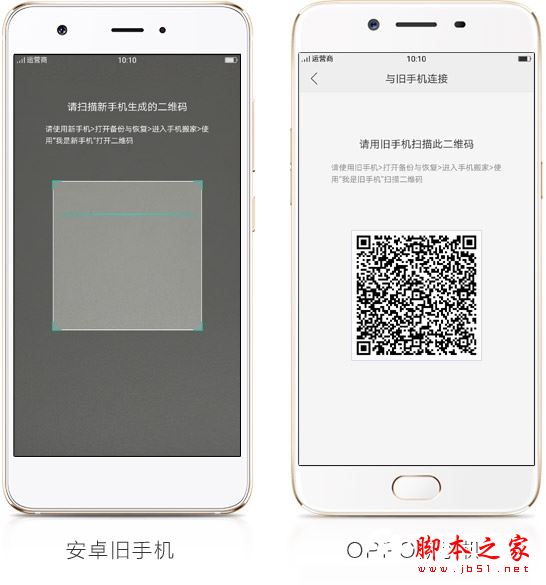
舊手機支持掃碼下載手機搬家
下面來看看OPPO R11手機搬家,遷移數據方法步驟:
舊手機為安卓機型的用戶請參考下面的步驟
第一步:舊手機在浏覽器上登錄ColorOS官網點擊“立即下載”。
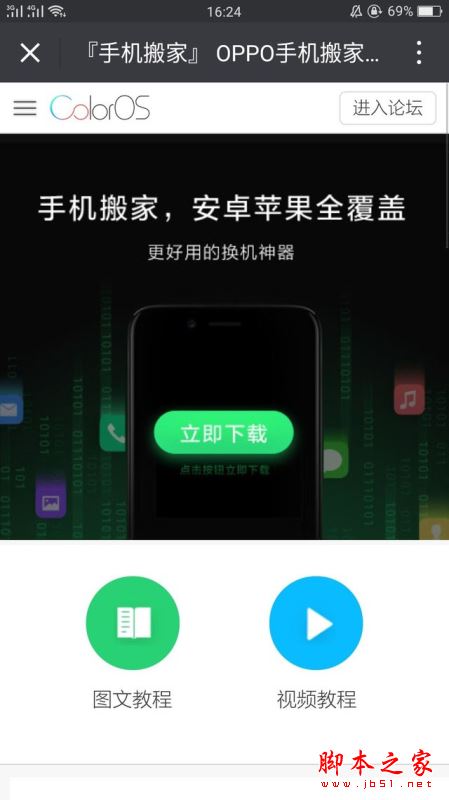
第二步:在OPPO新手機上點擊“備份與恢復”應用,點擊“手機搬家”,選擇當前手機類型為“我是新手機”,再選擇舊手機類型為“從安卓手機導入”。
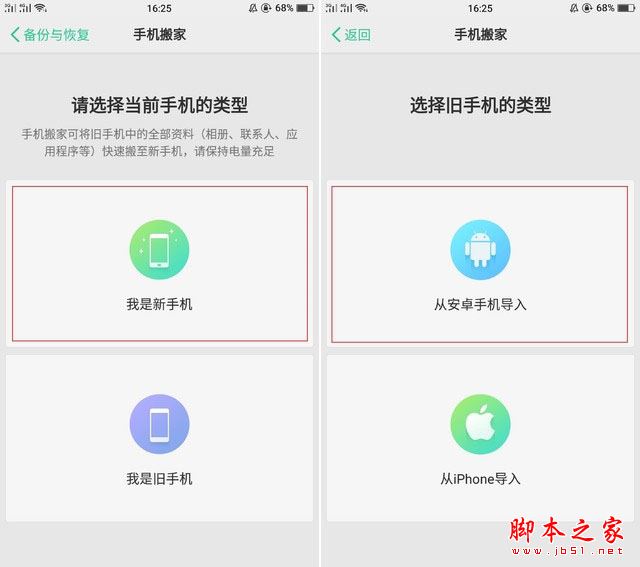
第三步:用舊手機掃OPPO新手機二維碼,輕松完成連接。
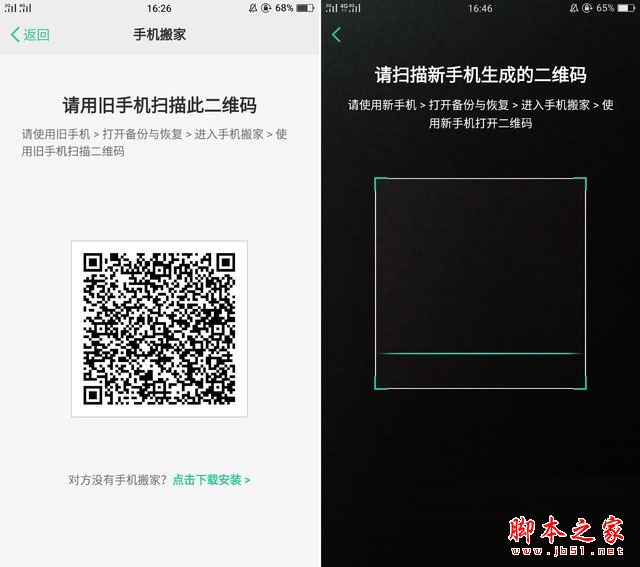
第四步:手動勾選需要傳輸的數據(自動全選,如果有不需要遷移的需要需要手動取消勾選),點擊“開始搬家”等待完成即可。
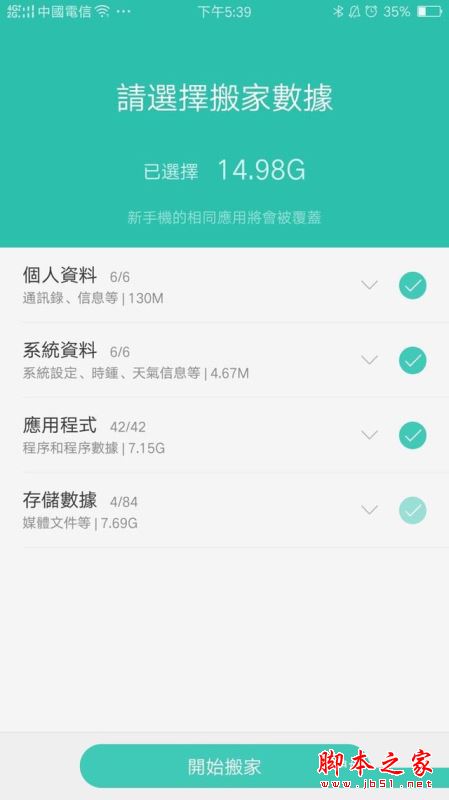
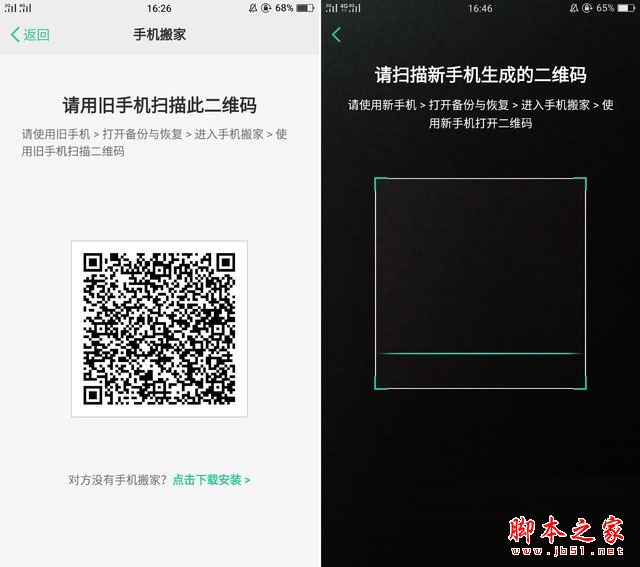
第四步:手動勾選需要傳輸的數據(自動全選,如果有不需要遷移的需要需要手動取消勾選),點擊“開始搬家”等待完成即可。
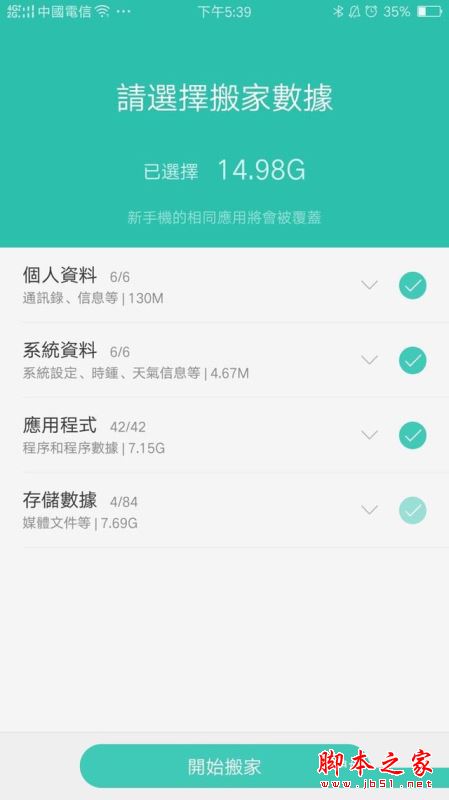
舊手機為iOS(iPhone)機型的用戶請參考下面的步驟
第一步:iPhone舊手機在APP Store搜索“手機搬家”並下載,如下圖所示。
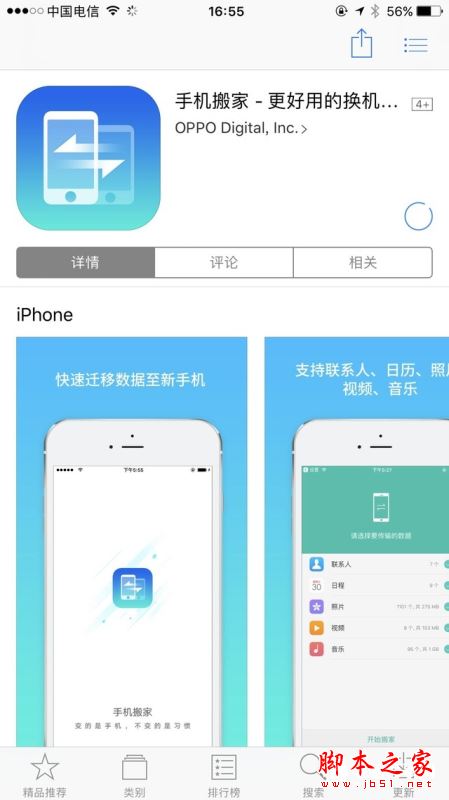
第二步:在OPPO新手機上點擊“備份與恢復”應用,點擊“手機搬家”,選擇當前手機類型為“我是新手機”,再選擇舊手機類型為“從iPhone導入”。
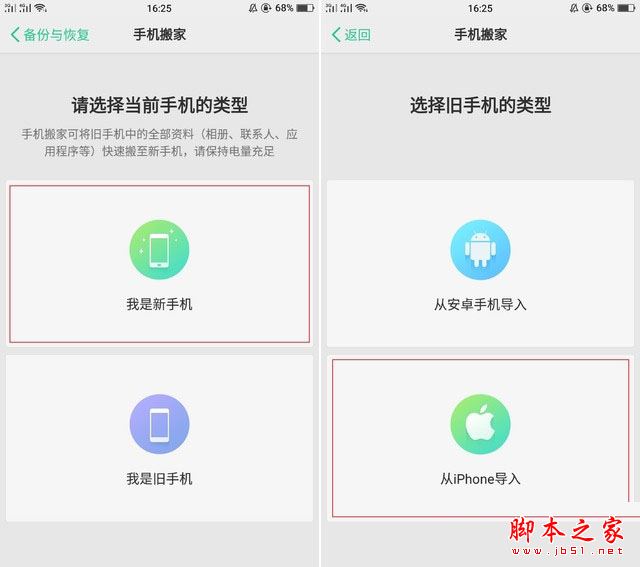
第三步:在iPhone引導界面點擊“去連接”,選擇OPPO新手機上顯示的個人熱點並輸入密碼,完成連接。
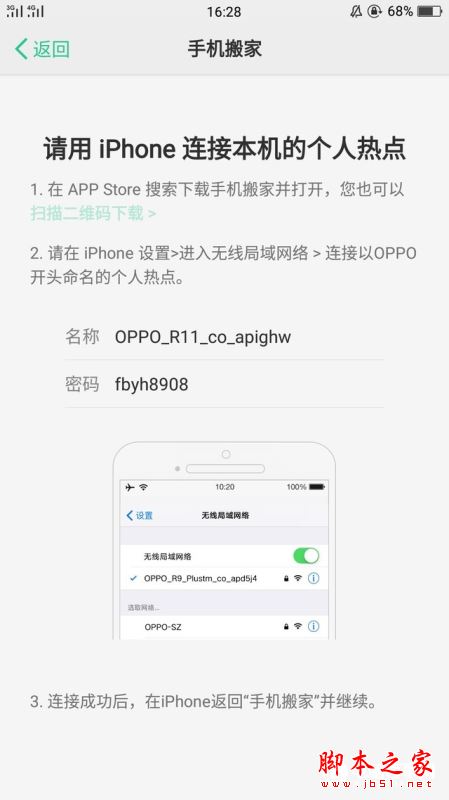
第四步:手動勾選需要傳輸的數據(自動全選,如果有不需要遷移的需要需要手動取消勾選),點擊“開始搬家”等待完成即可。
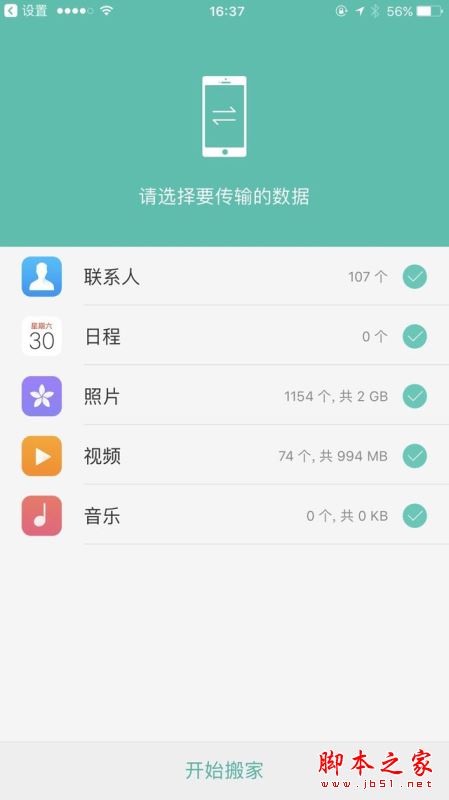
以上就是ColorOS 3.1手機搬家功能的介紹,希望對新購買OPPO R11手機的朋友有所幫助,快速將舊手機上的重要數據快速轉移到新手機,就從本文開始吧,更多內容請繼續關注本站網站。
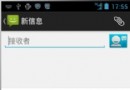 甜辣椒刷機彩信的多張發送
甜辣椒刷機彩信的多張發送
一、按菜單 二、附件 三、幻燈片 四、選擇幻燈片 五、預覽,完成。 六、多張與以上方法相同。 七、發送。
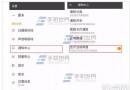 金立S7網速顯示如何開啟 開啟方法詳細介紹
金立S7網速顯示如何開啟 開啟方法詳細介紹
金立S7手機可以支持這實時網速,那麼這開啟方法又是什麼呢?這是很多人都非常關心的,一起來看看這操作方法介紹。
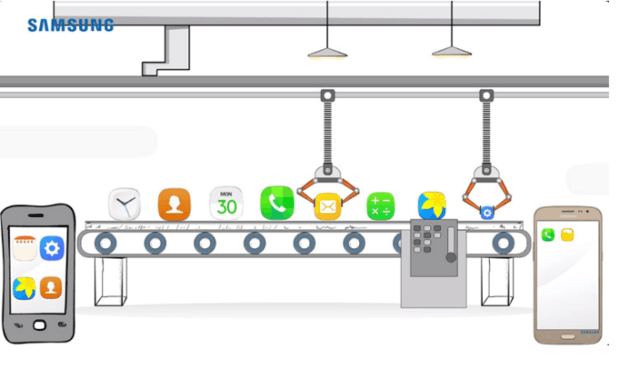 如何提升Android手機運行內存
如何提升Android手機運行內存
隨著智能手機的不斷發展以及用戶需求的不斷增加,手機的運行內存(RAM)的大小已經從MB過渡到了GB容量,作為用戶的我們只是知道運行內存越大越好,而運行內存
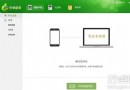 紅米2A手機怎麼連接電腦 連接方法詳細介紹
紅米2A手機怎麼連接電腦 連接方法詳細介紹
紅米2A手機怎麼連接電腦?這手機連接電腦要怎麼去操作呢?這個問題困擾了很多人的用戶,接下來就一起來看看這解決。